Word ถูกนำมาใช้กันอย่างแพร่หลายทั่วโลกในการแชร์เอกสารเนื่องจากคุณสมบัติเฉพาะที่ตอบสนองความต้องการในการเตรียมเอกสารของผู้ใช้ การเพิ่มลายน้ำให้กับเอกสารของคุณมีจุดประสงค์หลายประการ ซึ่งรวมถึงการติดตามงานของคุณ การหยุดไม่ให้ผู้อื่นขโมยความคิดของคุณ เป็นต้น อย่างไรก็ตาม อาจมีบางกรณีที่คุณจำเป็นต้องลบลายน้ำเหล่านี้
บทความนี้จะสอนคุณ วิธีลบลายน้ำใน Word โดยใช้วิธีการต่างๆ นอกจากนั้น ยังนำเสนอวิธีที่เชื่อถือได้ในการลบลายน้ำออกจากรูปภาพของคุณก่อนที่จะเพิ่มลงในเอกสารของคุณ เลื่อนต่อไปเพื่อเปิดเผยความลับของการลบลายน้ำ!
ส่วนที่ 1. วิธีลบลายน้ำใน Word
พร้อมที่จะเปิดเผยความลับในการลบลายน้ำบน Word แล้วหรือยัง? อ่านต่อไปแล้วเราจะแนะนำคุณตลอดขั้นตอนต่างๆ เอกสารที่ไม่มีลายน้ำของคุณเพียงแค่อ่านออกไป เรียนรู้เพิ่มเติมต่อไป!
1. เมนูลายน้ำ
การใช้เมนูลายน้ำจะมีประสิทธิภาพในการกำจัดลายน้ำในเอกสาร Word ของคุณ ฟีเจอร์ในตัวใน Microsoft Word นี้ช่วยให้คุณจัดการและลบลายน้ำออกจากเอกสารของคุณได้อย่างง่ายดาย ช่วยให้มั่นใจได้ว่าจะตรงตามความต้องการเฉพาะของคุณโดยไม่มีลายน้ำที่ไม่พึงประสงค์
ด้านล่างนี้เป็นขั้นตอนในการลบลายน้ำโดยใช้วิธีนี้:
ขั้นตอนที่ 1เปิดเอกสาร Word ของคุณที่มีลายน้ำโดยใช้ Microsoft Word
ขั้นตอนที่ 2นำทางไปด้านบน ริบบิ้น ของหน้าจอ Word และคลิกที่ ออกแบบ แท็บ ภายใน ออกแบบ แท็บค้นหา พื้นหลังของหน้า ส่วน.
ขั้นตอนที่ 3คลิก ลายน้ำ ภายใน พื้นหลังของหน้า ส่วน.
บันทึก: หากคุณใช้ Windows ให้เลือก ลบลายน้ำ จาก ลายน้ำ เมนู. สำหรับผู้ใช้ Mac ให้เลือก ไม่มีลายน้ำ ที่ด้านบนของ ใส่ลายน้ำ หน้าต่าง.
ขั้นตอนที่ 4เมื่อตกลงกันแล้ว ให้ยืนยันการเลือกของคุณ หลังจากนั้น Word จะลบลายน้ำออกจากเอกสารของคุณทันที
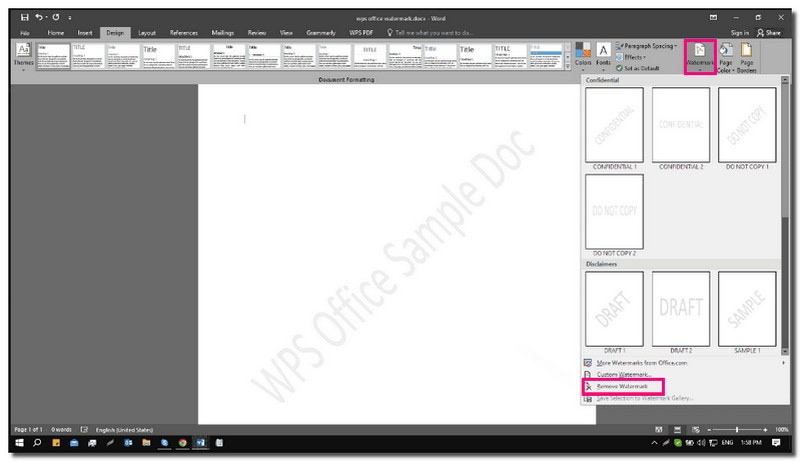
2. แก้ไขส่วนหัว
หากคุณต้องการลบลายน้ำออกจากเอกสาร Word แนวทางปฏิบัติคือการแก้ไขส่วนหัวของเอกสาร เมื่อไปที่ส่วนหัว คุณจะสามารถเข้าถึงองค์ประกอบพื้นฐานของเอกสารได้ รวมถึงลายน้ำด้วย วิธีการนี้ให้วิธีที่สามารถเข้าถึงได้ในการแก้ไขหรือกำจัดลายน้ำ ให้ความยืดหยุ่นในการปรับแต่งเอกสารให้ตรงกับความต้องการของคุณ
ด้านล่างนี้เป็นขั้นตอนในการลบลายน้ำโดยใช้วิธีนี้:
ขั้นตอนที่ 1เปิดเอกสารของคุณใน Microsoft Word
ขั้นตอนที่ 2นำทางไปยัง Ribbon ด้านบนของ Word แล้วคลิก แทรก แท็บ ภายใน แทรก แท็บ ค้นหา ส่วนหัวและส่วนท้าย ส่วน.
ขั้นตอนที่ 3คลิก หัวข้อ ตัวเลือก. หากคุณต้องการคุณสามารถเลือก ส่วนท้าย ตัวเลือกแทน เมนูจะเปิดขึ้น และที่ด้านล่างของเมนูนี้ ให้คลิก แก้ไขส่วนหัว.
ขั้นตอนที่ 4ส่วนหัวของเอกสารของคุณสามารถแก้ไขได้แล้ว โดยให้สิทธิ์ในการเข้าถึงลายน้ำ ค้นหาลายน้ำที่คุณต้องการลบภายในเอกสารของคุณแล้วคลิกที่ลายน้ำ
ขั้นตอนที่ 5ขณะที่เลือกลายน้ำ ให้กดปุ่ม ลบ คีย์บนแป้นพิมพ์ของคุณ หลังจากนั้น Word จะลบลายน้ำที่เลือกออกจากเอกสารของคุณอย่างมีประสิทธิภาพ
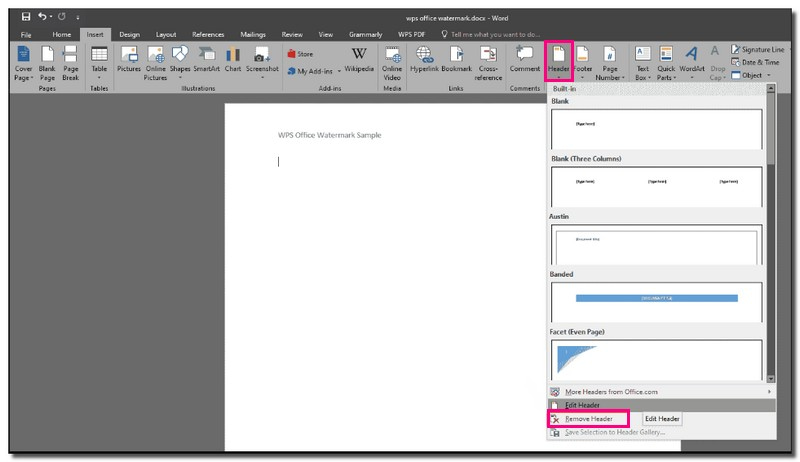
3. บันทึก XML
การลบลายน้ำออกจากเอกสารของคุณสามารถบันทึกได้โดยบันทึกในรูปแบบ XML ช่วยให้คุณสามารถเข้าถึงและแก้ไขรหัสพื้นฐานของเอกสารได้ วิธีนี้ใช้ Microsoft Word เพื่อเปิดและบันทึกไฟล์ ตามด้วย Notepad เพื่อทำการปรับเปลี่ยนที่จำเป็น
ด้านล่างนี้เป็นขั้นตอนในการลบลายน้ำแบบร่างออกจาก Word โดยใช้วิธีนี้:
ขั้นตอนที่ 1เปิดเอกสารของคุณโดยใช้ Microsoft Word และบันทึกในรูปแบบ XML
ขั้นตอนที่ 2เปิดเอกสารที่บันทึกไว้โดยใช้ Notepad
ขั้นตอนที่ 3กด Ctrl + F กุญแจสำคัญในการเข้าถึง หา ฟังก์ชั่นเมื่อเปิดเอกสารแล้ว
ขั้นตอนที่ 4ใน หา หน้าต่าง พิมพ์วลีลงในลายน้ำแล้วคลิก ค้นหาถัดไป ปุ่ม. ลบเฉพาะวลีลายน้ำ ค้นหาและลบต่อไปจนกว่าวลีลายน้ำทั้งหมดจะถูกลบออก
ขั้นตอนที่ 5บันทึกการเปลี่ยนแปลงแล้วเปิดไฟล์อีกครั้งด้วย Word
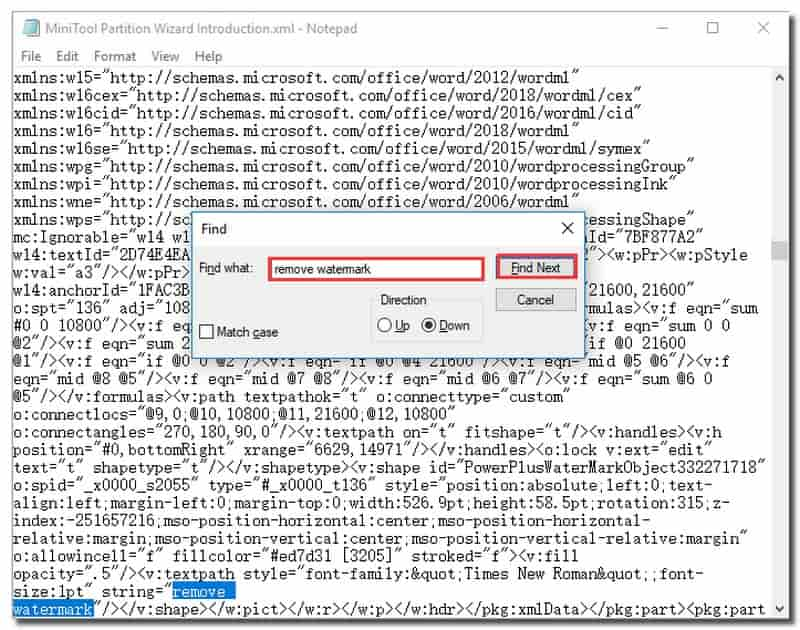
ส่วนที่ 2 วิธีลบลายน้ำรูปภาพก่อนเพิ่มลงใน Word
มีรูปภาพที่คุณต้องการใช้ในเอกสาร Word ของคุณ อย่างไรก็ตามมีลายน้ำที่น่ารำคาญซึ่งทำให้ภาพเสีย มันเป็นที่ที่ น้ำยาล้างลายน้ำ AVAide ก้าวเข้ามาเป็นโซลูชั่นที่เชื่อถือได้ของคุณ โปรแกรมตกแต่งรูปภาพที่ยอดเยี่ยมนี้ออกแบบมาเพื่อลบลายน้ำออกจากรูปภาพของคุณ ช่วยให้มั่นใจได้ว่ารูปภาพของคุณยังคงเดิมและเป็นมืออาชีพก่อนที่จะเพิ่มลงในเอกสาร Word ของคุณ
มีตัวเลือกการลบหลายแบบ รวมถึงแปรง เชือก เหลี่ยม และการครอบตัด ตัวเลือกเหล่านี้ช่วยให้คุณสามารถปรับแต่งกระบวนการลบลายน้ำได้ตามความต้องการของคุณ กระบวนการลบลายน้ำนั้นรวดเร็วเนื่องจากใช้การเร่งด้วยฮาร์ดแวร์ นอกจากนี้ยังเป็นแพลตฟอร์มที่ปราศจากไวรัส ปราศจากโฆษณา และปราศจากความเสี่ยง มันมอบสภาพแวดล้อมที่น่าเชื่อถือสำหรับความต้องการในการลบลายน้ำของคุณ
ขั้นตอนที่ 1เยี่ยมชมเว็บไซต์ AVAide Watermark Remover อย่างเป็นทางการเพื่อเข้าถึงแพลตฟอร์ม
ขั้นตอนที่ 2คลิก เลือกรูปภาพ ปุ่มเพื่ออัปโหลดภาพที่มีลายน้ำที่คุณต้องการลบ
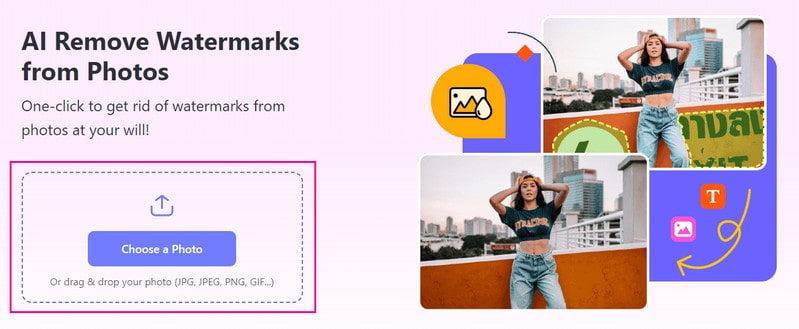
ขั้นตอนที่ 3AVAide Watermark Remover มีสามตัวเลือกในการลบลายน้ำออกจากภาพ: แปรง, ลาสโซ่, และ เหลี่ยม.
คุณสามารถใช้ แปรง เพื่อทำเครื่องหมายลายน้ำและปรับขนาดแปรงหากจำเป็น หากคุณต้องการวาดรอบๆ ลายน้ำ คุณสามารถใช้ได้ ลาสโซ่. ดิ เหลี่ยม ช่วยให้สามารถเลือกเส้นตรงได้อย่างแม่นยำ หากมีไฮไลท์ที่ไม่ต้องการ คุณสามารถใช้ ยางลบ เพื่อลบออก
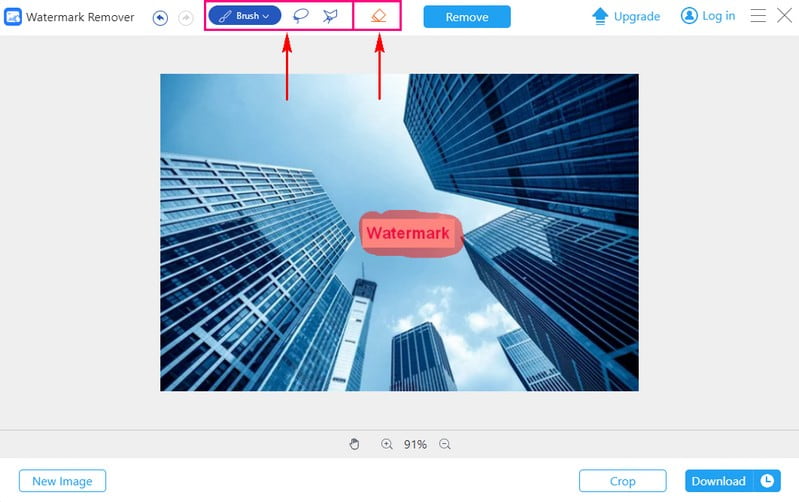
ขั้นตอนที่ 4ตี ลบ ปุ่มหลังจากไฮไลต์ลายน้ำแล้ว AVAide Watermark Remover จะเริ่มกระบวนการ และรูปภาพของคุณจะไม่มีลายน้ำ

ขั้นตอนที่ 5กด ดาวน์โหลด เพื่อบันทึกรูปภาพที่ไม่มีลายน้ำลงในโฟลเดอร์ในเครื่องของคุณเมื่อพอใจกับผลลัพธ์แล้ว ตอนนี้คุณสามารถเพิ่มรูปภาพของคุณลงในเอกสาร Word ได้อย่างมั่นใจโดยไม่มีลายน้ำ
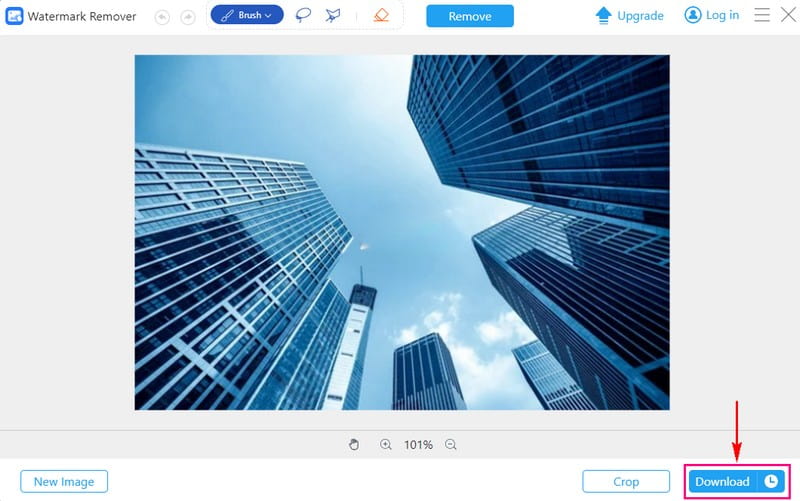
ส่วนที่ 3 คำถามที่พบบ่อยเกี่ยวกับการลบลายน้ำใน Word
เหตุใดฉันจึงไม่สามารถลบลายน้ำบนเอกสาร Word ของฉันได้
ในบางครั้ง ผู้ใช้อาจต้องการความช่วยเหลือในการกำจัดลายน้ำในเอกสาร Word เนื่องจากการตั้งค่าเอกสารที่เฉพาะเจาะจง ในกรณีเช่นนี้ จำเป็นต้องใช้วิธีการเฉพาะเพื่อลบลายน้ำด้วยตนเอง
การลบลายน้ำส่งผลต่อการจัดรูปแบบต้นฉบับของเอกสารหรือไม่
ตัวเลือกลบลายน้ำใน Word จะไม่ยุ่งกับลักษณะที่เอกสารของคุณดูในตอนแรก โดยจะลบลายน้ำออกเท่านั้นและรับรองว่าการจัดรูปแบบจะยังคงเหมือนเดิมโดยไม่มีการหยุดชะงัก
ฉันสามารถลบลายน้ำออกจากเอกสารบนโทรศัพท์หรือแท็บเล็ตของฉันได้หรือไม่
ใช่คุณสามารถ. เปิดเอกสาร แตะที่จุดสามจุด ไปที่การออกแบบ จากนั้นมองหาตัวเลือกลายน้ำ คุณสามารถลบหรือปรับแต่งลายน้ำได้จากที่นั่น
ฉันสามารถลบลายน้ำออกจาก PDF ใน Word ได้หรือไม่
Word อาจไม่แก้ไขลายน้ำ PDF โดยตรง คุณอาจต้องแปลง PDF เป็น Word จากนั้น ลบลายน้ำออกแล้วบันทึกเป็น PDF อีกครั้ง
การลบลายน้ำจะเปลี่ยนขนาดไฟล์ของเอกสารหรือไม่
ไม่ การลบลายน้ำไม่ได้เปลี่ยนขนาดไฟล์อย่างมีนัยสำคัญ โดยทั่วไปผลกระทบต่อขนาดไฟล์จะน้อยมากเนื่องจากลายน้ำเป็นองค์ประกอบที่มีน้ำหนักเบาในเอกสาร
โดยสรุปก็คือ การลบลายน้ำบน Word มีสิ่งดีๆมากมาย ทำให้งานของคุณดูเป็นมืออาชีพมากขึ้น ช่วยให้มั่นใจได้ว่าโครงการหลักของคุณโดดเด่นโดยไม่มีรอยรบกวนใดๆ
นอกจากนั้น AVAide Watermark Remover ยังสามารถช่วยคุณลบลายน้ำบนรูปภาพของคุณก่อนที่จะเพิ่มลงใน Word ช่วยประหยัดเวลาและพลังงานและทำให้การนำเสนอ รายงาน หรือเอกสารอื่นๆ ของคุณดูดีขึ้น ลองใช้ AVAide Watermark Remover แล้วดูว่าการทำให้เนื้อหาของคุณโดดเด่นโดยไม่มีลายน้ำนั้นง่ายแค่ไหน!

ลบลายน้ำที่น่ารำคาญและวัตถุที่ไม่ต้องการออกจากภาพถ่ายของคุณได้อย่างง่ายดายโดยไม่สูญเสียคุณภาพ
ลองตอนนี้



